
Kendi başınıza ücretsiz bir web sitesi nasıl oluşturulur. Yeni başlayanlar için ayrıntılı bir kılavuz
Bir iş projesi, portföy veya başka bir amaç için bir web sitesi yapmanız gerekebilir. Çok para harcamanız ve bir geliştirici ekibi tutmanız gerektiğini düşünebilirsiniz. Ancak kendi başınıza, ücretsiz olarak ve kod yazmayı öğrenmeden veya başka bir uzmanlık bilgisi olmadan bir web sitesi oluşturabilirsiniz.
Bu makalede doğru platformu seçmekten sitenizi özelleştirmeye ve yayınlamaya kadar sıfırdan bir web sitesinin nasıl yapılacağını ayrıntılı bir şekilde ele alacağız. Ayrıca ispmanager kontrol panelinden sitenizi nasıl hızlı bir şekilde oluşturup özelleştirebileceğinize dair bir kılavuz da sunacağız.
Herhangi bir programlama deneyimi olmadan bir web sitesi oluşturmak için temel yöntemler
Programlama deneyiminiz olmasa bile yine de bir web sitesi oluşturucu veya CMS (İçerik Yönetim Sistemi) kullanarak bir web sitesi oluşturabilirsiniz. Her bir yöntemi ayrıntılı olarak inceleyelim.
Web Sitesi Oluşturucu
Basit bir arayüze ve sürükle-bırak işlevselliğine sahip bir platform. Genellikle site oluşturucularında hazır şablonlar sunarlar. Tek yapmanız gereken bir tasarım seçmek, kendi metin ve resimlerinizi eklemek, sosyal ağlarınıza bağlanmak ve ödeme kabul etmek için modüller eklemek.
Çok fazla ince ayar veya özel işlevsellik olmadan hızlı bir şekilde bir site oluşturmanız gerekiyorsa bu oluşturucular harika bir seçenektir. Kartvizit siteleri veya küçük mağazalar gibi sınırlı bütçeye sahip küçük projeler ve küçük işletmeler için idealdir.
Site oluşturucuların artıları ve eksileri
| Artıları | Eksileri |
Kullanımı kolay. Teknik bilgiye gerek yok, sadece sürükle ve bırak. Web sitenizi birkaç saat içinde oluşturabilirsiniz. Hazır şablonlar. İhtiyaçlarınıza uyacak şekilde hızla özelleştirilebilen geniş bir şablon yelpazesi. Ayrı olarak barındırma hizmeti veya alan adı satın almanıza gerek yok. Platform her şeyi önden sunar ve güncellemeleri yönetir. Teknik destek. Çoğu site oluşturucu, yardım için iletişime geçebileceğiniz teknik destek sunar. | Sınırlı özellikler. Ölçeklendirilmesi zor olduğundan karmaşık projeler için uygun olmayabilir. Yavaş yükleme. Bazı site oluşturucular siteyi gereksiz komut dosyalarıyla aşırı yükleyerek yavaşlatabilir. |
Ücretsiz seçeneklere sahip popüler site oluşturucular
| Ücretsiz bir plan genellikle sınırlı yapılandırma sunar, bu nedenle portföyler, kartvizit siteleri ve küçük şirketlerin ve kâr amacı gütmeyen kuruluşların web portalları için uygundur. |
Site.pro. Bloglar, online mağazalar, kredi kuruluşları veya kurumsal portallar için uyarlanmış farklı özelliklere sahip 200 şablon site arasından seçim yapabilirsiniz. Metninizi, resimlerinizi ve haritalarınızı veya medya içeriğinizi ekleyin ve siteniz hazır olsun. Tüm ekibiniz site üzerinde aynı anda çalışabilir. Bu site oluşturucu, sitenizi arama motorlarında tanıtmak için yerleşik araçlara sahiptir: meta etiketleri ekleyebilir, insanların anlayabileceği bir URL oluşturabilir ve robots.txt, .htaccess, Site Haritası ve HTML'yi yapılandırabilirsiniz.
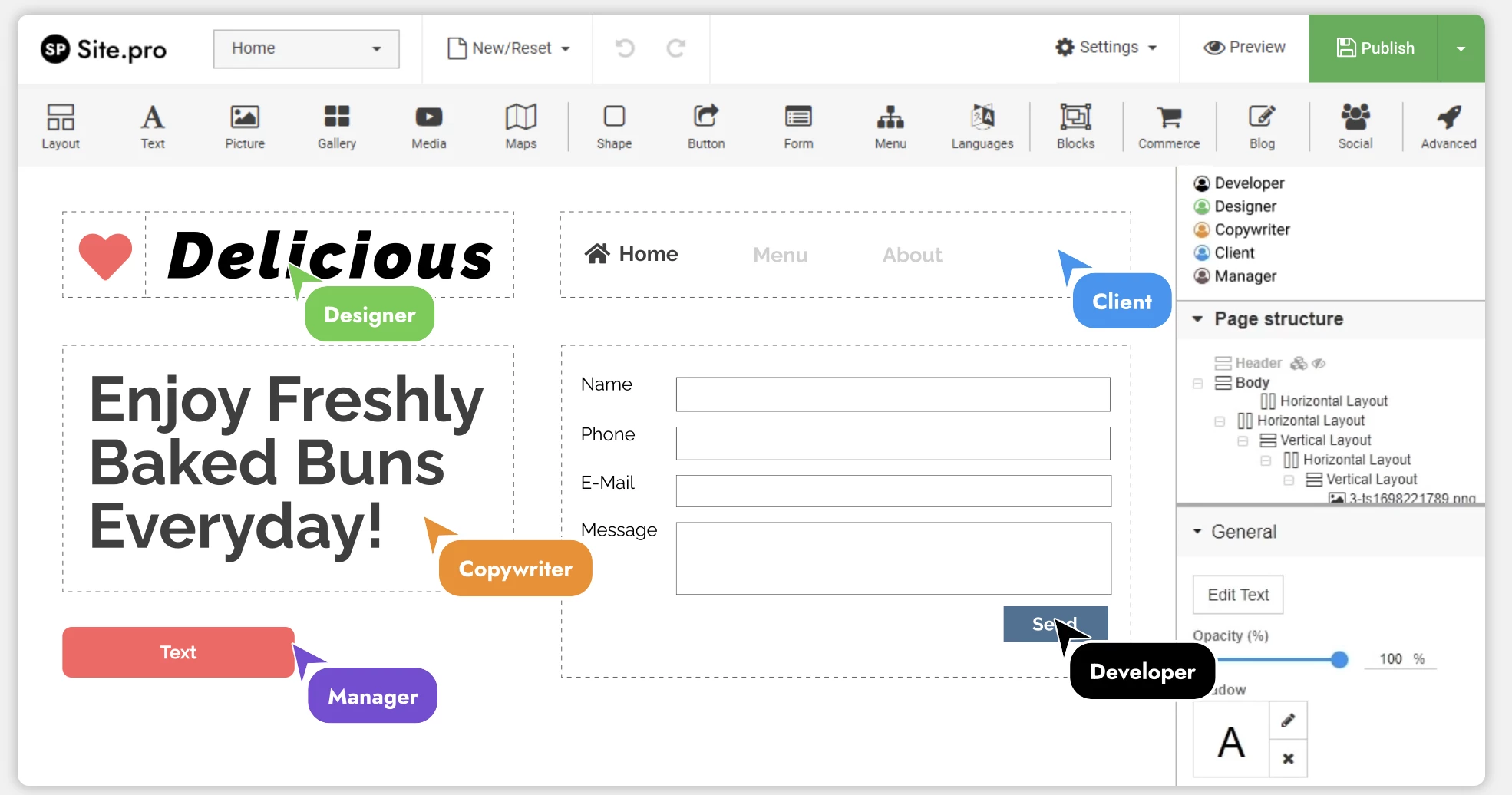
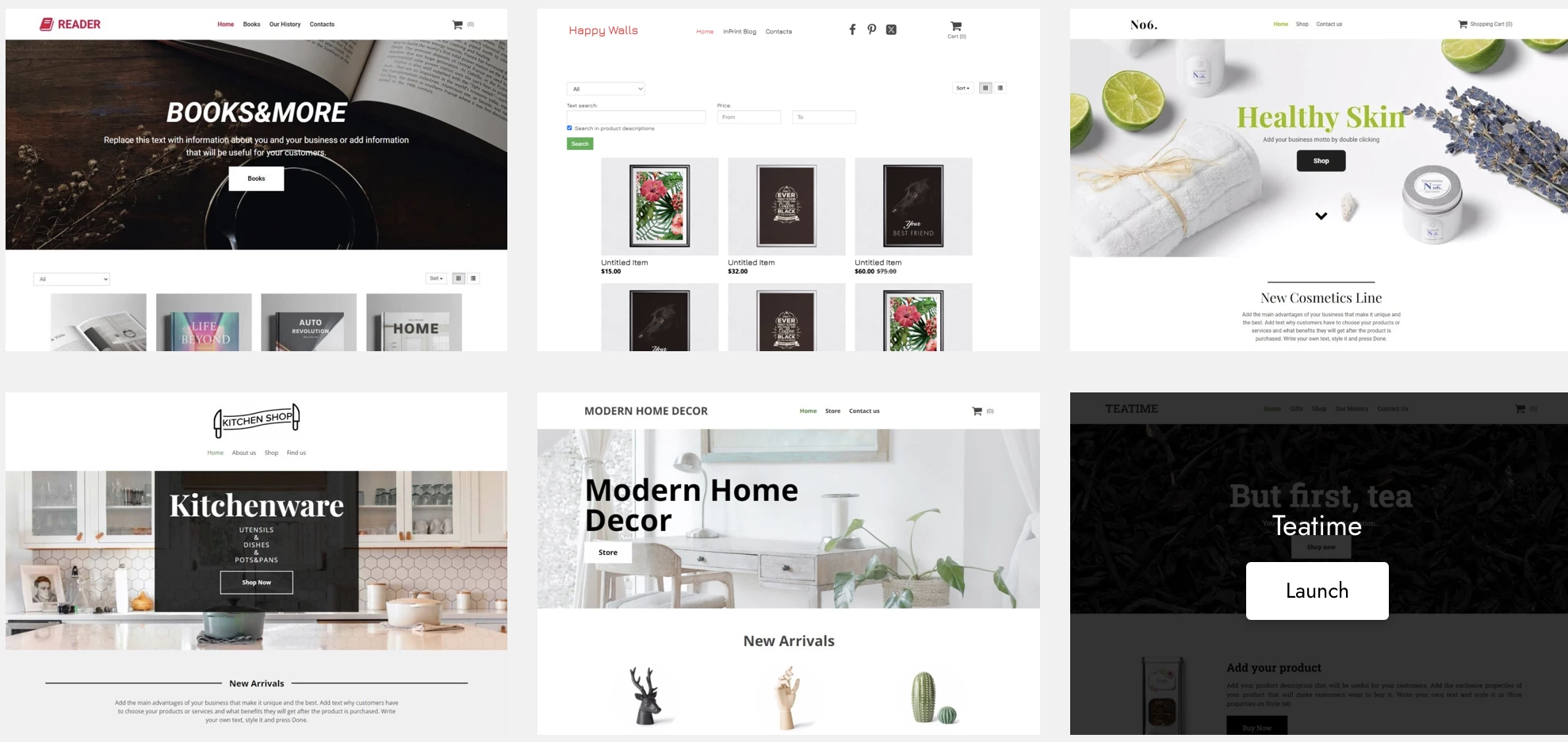
Site.pro'nun ücretsiz sürümü 26 şablon, yapay zekâ asistanı, ses ve video yükleme, başka platformdan bir siteyi içe aktarma, sınırsız sayıda site, sınırsız boyutta site, @siteprofree.email, kendi alan adınızı bağlama, çerez yapılandırması, siteyi farklı ekran boyutlarına uyarlama, komut dosyaları yükleme, site analizi ve SEO ayarları ile birlikte gelir. Ücretli sürüm, aylık 1 $ gibi düşük bir fiyattan çok geniş işlevsellikler sunar. Site.pro kullanıyorsanız bir alan adı kaydettirmeniz gerekir.
Tilda aralarından seçim yapabileceğiniz 200'den fazla şablona sahiptir. Ücretsiz sürümde username.tilda.ws şeklinde bir adresle Tilda barındırma hizmeti üzerinde 50 sayfaya ve 50 MB'a kadar depolama alanına sahip 1 site mevcuttur. Ücretli sürümde kendi alan adınızı bağlayabilir, daha fazla sayfa ve depolama alanı elde edebilir ve gelişmiş özelliklere ve şablonlara erişebilirsiniz. Kişisel sürümün ücreti aylık 10 $, Kurumsal sürümün ücreti ise aylık 20 $'dır.
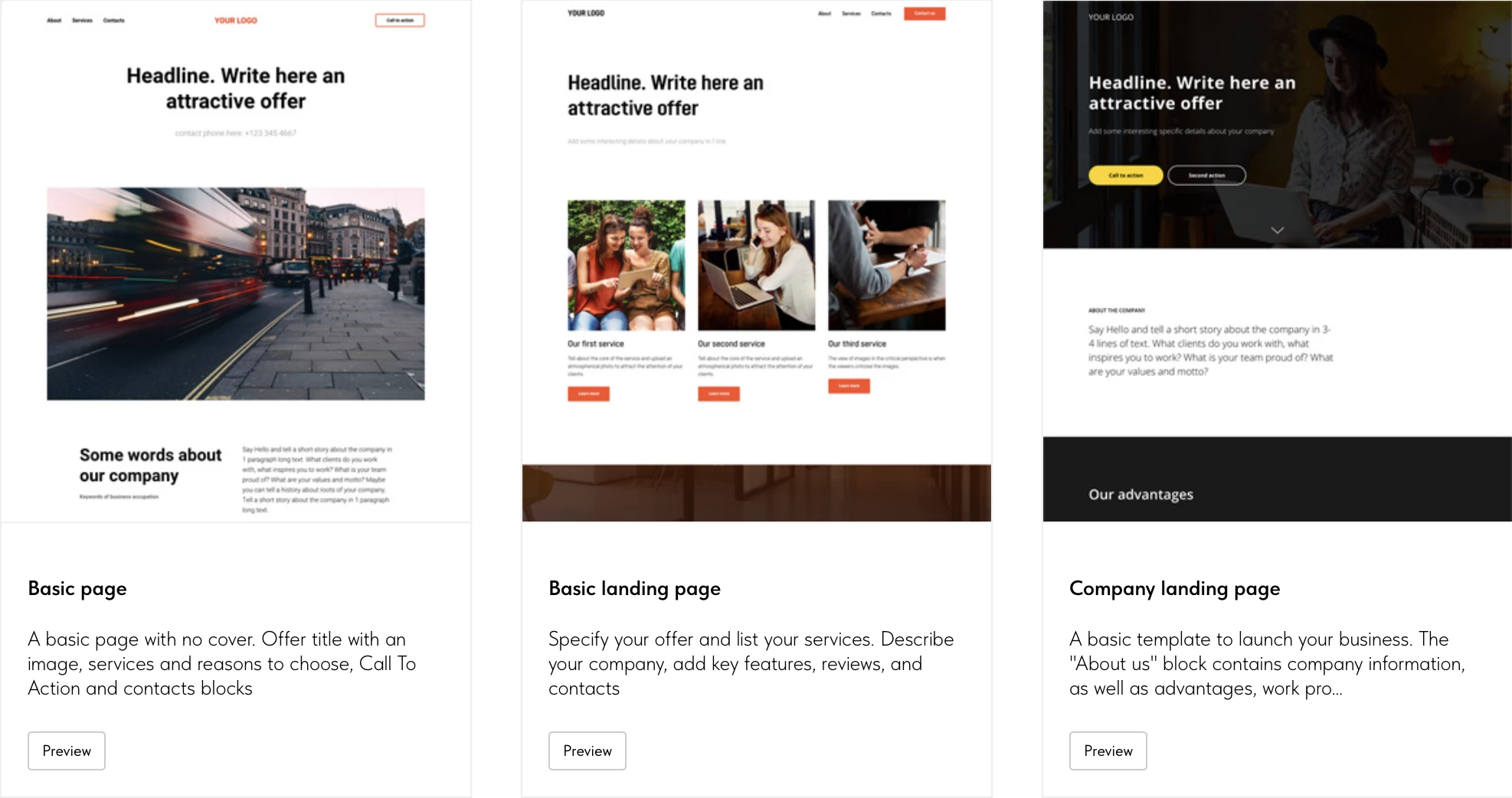
WordPress.com büyük bir topluluğa sahip güçlü bir araçtır; burada herhangi bir konuda destek veya tavsiye bulabilirsiniz.
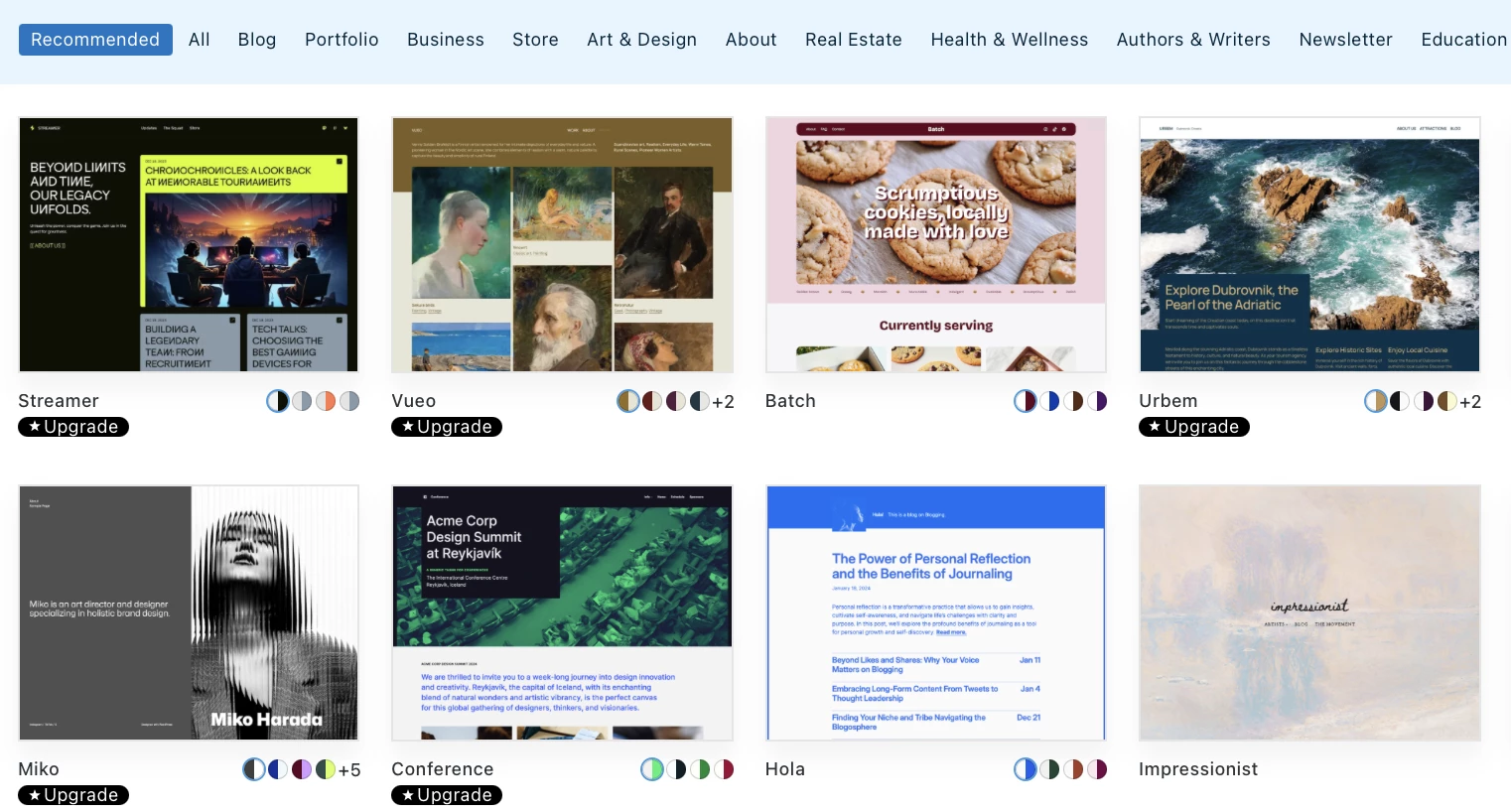
Ücretsiz plan 1 GB depolama alanı içerir ve web adresiniz şu şekilde görünür: username.wordpress.com. Ücretli planlarda reklamları kaldırabilir, kendi alan adınızı bağlayabilir ve premium temalara, gelişmiş özelliklere ve teknik desteğe erişebilirsiniz. Fiyatı, aylık 4 €'dan başlıyor.
Site.pro'nun ücretsiz sürümü nasıl özelleştirilir →
Şimdi bir CMS veya içerik yönetim sistemi kullanarak web sitesi oluşturmanın ikinci yöntemine geçelim. Büyüme potansiyeli olan çok sayfalı ticari siteler için bir tane kullanmanızı öneririz.
CMS – İçerik Yönetim Sistemleri
CMS'ler, site oluşturuculardan daha esnektir; sitenizi gelecekte ölçeklendirebilir ve projenizin hedeflerini karşılayacak şekilde özelleştirebilirsiniz. Bir CMS, karmaşık işlevsellik ve benzersiz bir tasarım gerektiren siteler için idealdir. Web sitesi oluşturucularından daha karmaşıktırlar ve orta veya büyük ölçekli projeler üzerinde çalışan daha deneyimli kullanıcılar için daha uygundur.
| Artıları | Eksileri |
Yönetimi kolay - sitenize kolayca metin, resim ve diğer öğeleri ekleyebilir ve düzenleyebilirsiniz. Esneklik - geri bildirim formlarından online mağaza eklentilerine kadar farklı özellikler ekleyebilir ve sitenizin ölçeklendirilmesini kolaylaştırabilirsiniz. Siteyi düzenlemek için farklı düzeylerde erişim de sağlayabilirsiniz. Arama motoru tanıtım araçları - yerleşik özellikler, sitenizin arama motorlarında üst sıralarda yer almasına yardımcı olacaktır. | Güncellemeleri takip etmeniz gerekiyor - CMS'lerin ve eklentilerinin tüm özelliklerinin kullanılabilir kalması için düzenli olarak güncellenmesi gerekir. Yavaş performans - ne kadar çok eklenti ve içerik eklerseniz siteniz o kadar yavaş çalışabilir. |
Popüler Ücretsiz CMS'ler:
WordPress.org bloglar, haber siteleri, kurumsal web siteleri ve online mağazalar için kullanılan çok yönlü bir platformdur. WordPress, kendi barındırma hizmetinize ücretsiz olarak kurulabilen açık kaynaklı bir CMS'dir. Farklı proje türleri için 13.000'den fazla tema ile birlikte gelir.
WordPress.com'un ücretsiz sürümü temel özellikler, sınırlı özelleştirme ile birlikte gelir ve reklamları devre dışı bırakamazsınız. Ücretli planlar aylık 4 $'dan başlar ve reklamları kaldırabilir, kendi alan adınızı bağlayabilir, premium temalara erişebilir, depolama alanınızı artırabilir ve farklı amaçlar için eklentiler yükleyebilirsiniz.
Joomla, WordPress'ten daha karmaşıktır ve kurulumu daha fazla zaman gerektirir. Çok fazla eklenti yüklemenize gerek kalmadan gelişmiş özellikler sunar. Ek uzantıların maliyeti 10 $ ila 50 $ arasında değişebilir.
Drupal karmaşık site yapısı ve özel modüller için güvenlik ve desteğe odaklanan bir CMS'dir. Drupal programlama becerisi gerektirdiği için kullanımı daha zordur. Yüksek kullanıcı ve veri hacmine sahip yoğun siteler için uygundur. Ek uzantıları 4 $'dan başlayan fiyatlarla yükleyebilirsiniz.
Online mağazalar için hangi CMS uygundur? Bunu "Online bir mağaza için en iyi 4 ücretsiz CMS" makalesinden öğrenin.
CMS ile bir web sitesi nasıl oluşturulur
1. Sitenizin İnternetteki adresi olacak bir alan adı kaydettirin. Alan adı, sitenizin İnternet üzerindeki benzersiz adresidir, örneğin ispmanager.com. Alan adı, insanlar tarafından anlaşılabilir olmalı ve şirketinizin ne yaptığını, hizmetlerini veya markasını yansıtmalıdır.
| Bir CMS kullanıyorsanız veya belirli bir site adı seçmek istiyorsanız bir alan adı kaydettirmeniz gerekir. Web sitesi oluşturucuları otomatik olarak bir alan adı sağlar. |
Bir alan adı nasıl kaydettirilir:
- Kullanılabilir bir alan adı seçin, sepete ekleyin ve kayıt süresini seçin. Bir alan adı genellikle 1 yıllığına kaydedilir ancak bu süreyi birkaç yıla kadar uzatabilirsiniz.
- Alan adını kendi adınıza kaydettirin ve iletişim bilgilerinizi girin, böylece başka hiç kimse sizin alan adınızı talep edemez.
- Ödeme – fiyat, seçtiğiniz isme ve alan adına bağlıdır. Örneğin Namecheap,
example.xyzalan adını ilk yıl için sadece 0,99 $'a sunarken,example.luxuryalan adının yıllık maliyeti yaklaşık 799 $'dır.
Alan adı seçerken faydalı ipuçları:
|
2. Bir barındırma hizmeti yani sitenizin dosyaları için sunucuda bir yer seçin
Barındırma, site dosyalarını depolamak için sunucuda alan kiralayarak içeriğinizi internete aktarma yoludur. Siteniz 7/24 ziyaretçilere açık olacaktır, barındırma sağlayıcısı tüm dosyaları depolar ve teknik destek ve veri koruması sağlar.
| Eğer bir CMS kullanıyorsanız barındırma hizmeti kiralamanız gerekir. Web sitesi oluşturucuları otomatik olarak barındırma hizmeti sağlar. |
Farklı türde barındırma hizmetleri:
- Sanal paylaşımlı barındırma - siteniz sunucu kapasitesini diğer projelerle paylaşır. Kişisel bloglar ve düşük trafiğe sahip siteler için idealdir.
- Özel sunucu - web sitenize ayrılmış fiziksel bir sunucu. Yüksek performanslıdır, büyük projeler ve büyük ölçekli siteler için uygundur.
- VPS (Sanal Özel Sunucu) veya VDS (Sanal Ayrılmış Sunucu) - paylaşımlı barındırma ile özel sunucu arasındaki orta yoldur. Bir sunucu, özel kaynaklara sahip birkaç izole sanal sunucuya bölünür ve her bir mini sunucu kiralanır.
Büyüyen web siteleri ve online mağazalar için idealdir. Ayrıca bir işletim sistemi ve kontrol paneli kurmanız gerekir. Yeni başlayanlar için uygun olmayabilir.
| Yeni başlayan küçük bir proje için paylaşımlı barındırma idealdir. |
Maliyet - ücretsiz ve ücretli barındırma hizmetleri vardır. Ücretlilerin fiyatları aylık 4,77 €'dan başlar. Ücretsiz olanlar, sınırlı kaynakları ve stabil olmamaları nedeniyle test projeleri ve küçük projeler için idealdir. Ticari siteler için, sitenizin stabil ve güvenli bir şekilde çalıştığından emin olmak amacıyla ücretli bir seçeneği tercih etmek daha iyi olacaktır. Maliyet, sağlayıcıdan sağlayıcıya farklılık gösterir ve sunucunun bulunduğu ülkeye ve nasıl yapılandırıldığına bağlıdır.
Ispmanager'ın güvenilir iş ortaklarının barındırma hizmetini tercih edin →
3. Kullanıcıların internet üzerinden sitenizi bulabilmesi için alan adını web sitenize bağlayın. Tilda gibi bir site oluşturucu kullanıyorsanız genellikle bunlar adım adım talimatlar sunarlar. Bir CMS ile sunucuda alan adı ayarlarını belirlemeniz gerekir. Sunucuya bağlanın ve ayarları konsolda belirleyin veya ispmanager kontrol paneli aracılığıyla alan adını siteye bağlayın.
4. Kendi başınıza veya bir kontrol paneli yardımıyla barındırma hizmetinize CMS'nizi kurun. Bunu ispmanager kontrol panelinde nasıl yapacağımızı bir sonraki bölümde ayrıntılı olarak ele alacağız.
Ispmanager kontrol panelinde bir web sitesi nasıl oluşturulur ve bir CMS nasıl kurulur
Şimdi ispmanager kontrol panelinde bir web sitesinin nasıl oluşturulacağını ve WordPress'in nasıl kurulacağını inceleyelim. Kontrol paneli olmayan bir sunucu kiraladıysanız ispmanager'ın deneme sürümünü sipariş edebilir ve sunucuya kurabilirsiniz. İşte adımlar:
Ispmanager'ı ücretsiz deneyin →
Bir sunucuya ispmanager nasıl kurulur →
Barındırma sağlayıcınızın müşteri alanında bulabileceğiniz kullanıcı adınızı ve şifrenizi kullanarak ispmanager paneline giriş yapın.

- Bir alan adı ekleyin. "DNS Yönetimi"ne gidin ve "Alan Adı Oluştur"u seçin. Kayıt yaptığınız kuruluştan alabileceğiniz alan adını ve ad sunucularını girin. "Alan Adı Oluştur" seçeneğine tıklayın.Paylaşımlı barındırmayı seçtiyseniz alan adı eklemenize gerek yoktur, otomatik olarak eklenecektir.

- Ayarlar → Web Komut Dosyaları'na gidin, WordPress'i ve satırın sonundaki üç noktayı seçin. İstediğiniz WordPress sürümünü seçin. En güncel olanı tercih etmenizi öneririz. Ardından "İzin Ver" seçeneğine tıklayın.
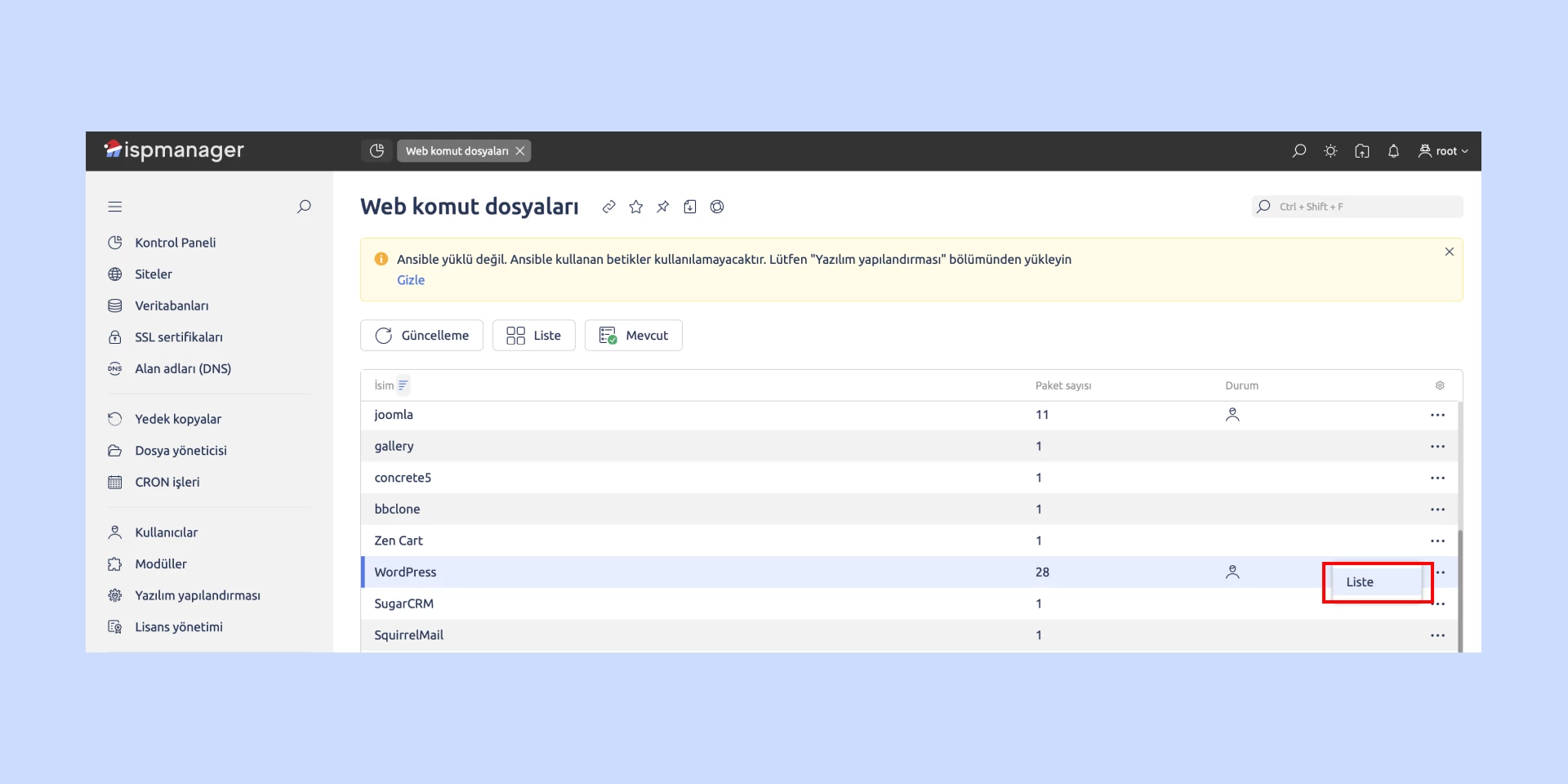
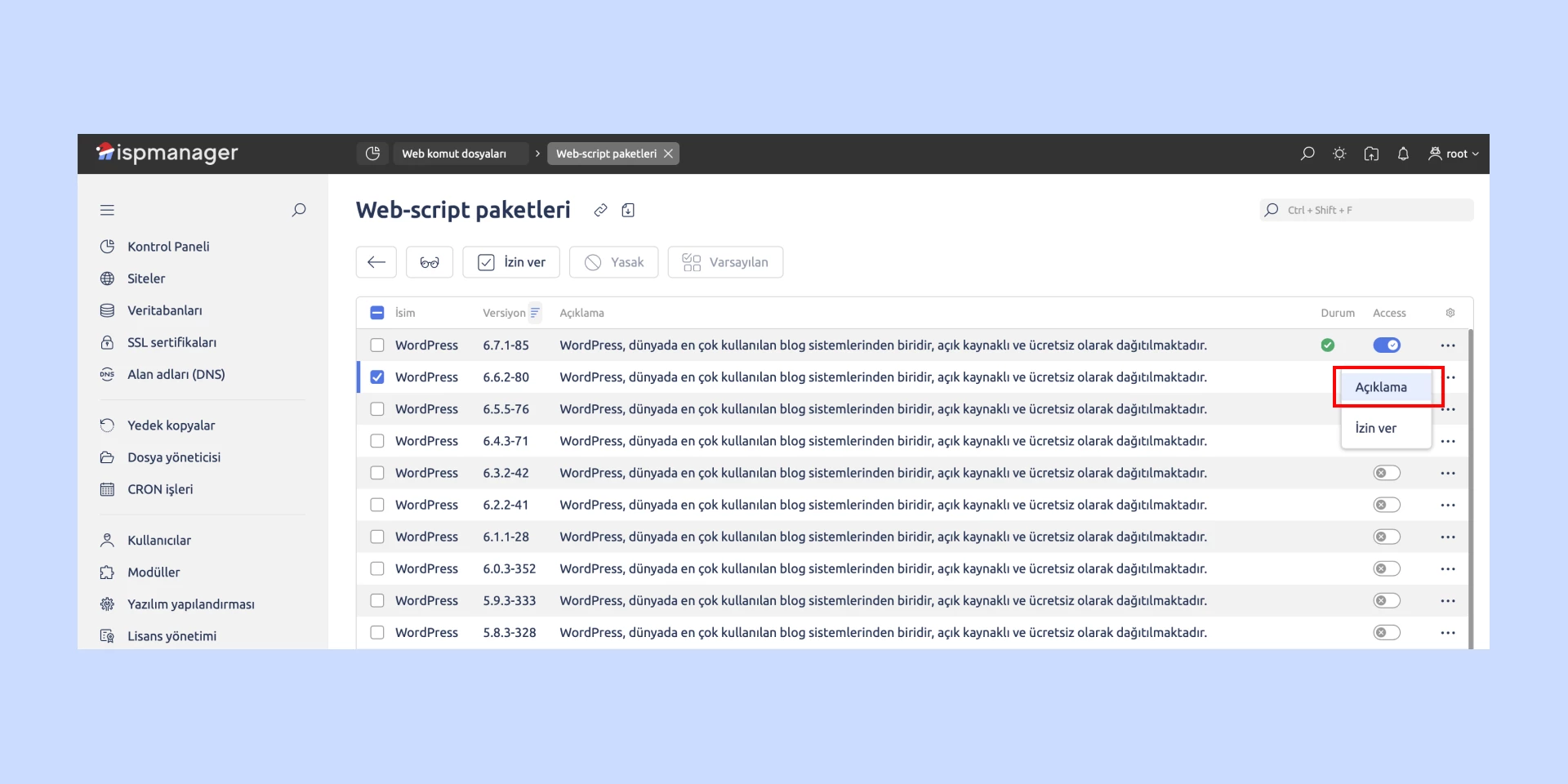
4. Bir web sitesi oluşturun - "Web Siteleri"ne gidin ve "Web sitesi oluştur"a tıklayın.
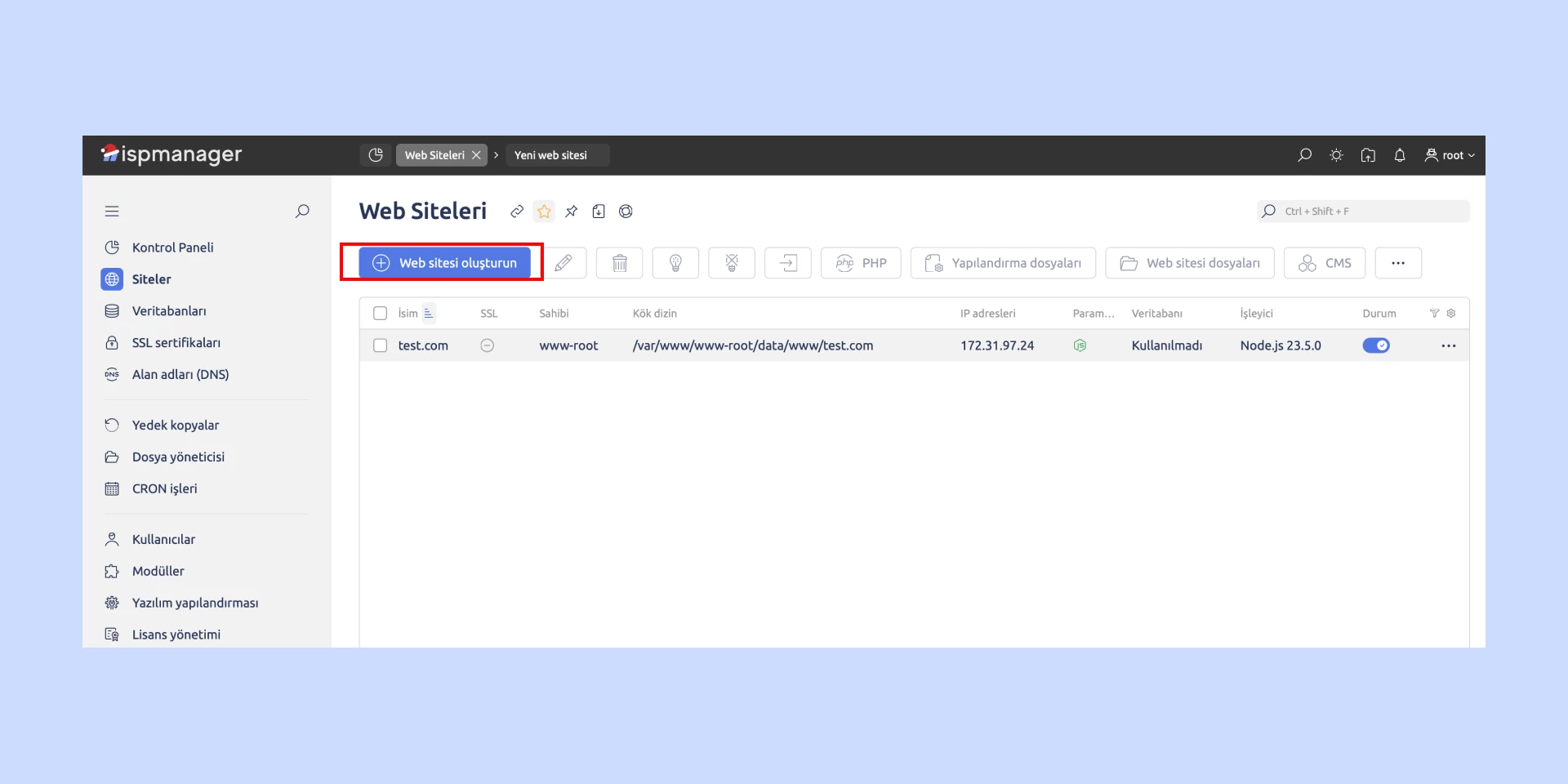
5. Site için ayarları girin: alan adını girin ve CMS satırında WordPress'i seçin. "Veritabanı" bölümünde "Yeni bir veritabanı oluştur" seçeneğini seçin. Bir form açılacaktır, buraya veritabanı adını, kullanıcı adını ve şifreyi girin. "Uygula"ya tıklayın. Ardından site oluşturma formunda "Oluştur"a tıklayın.
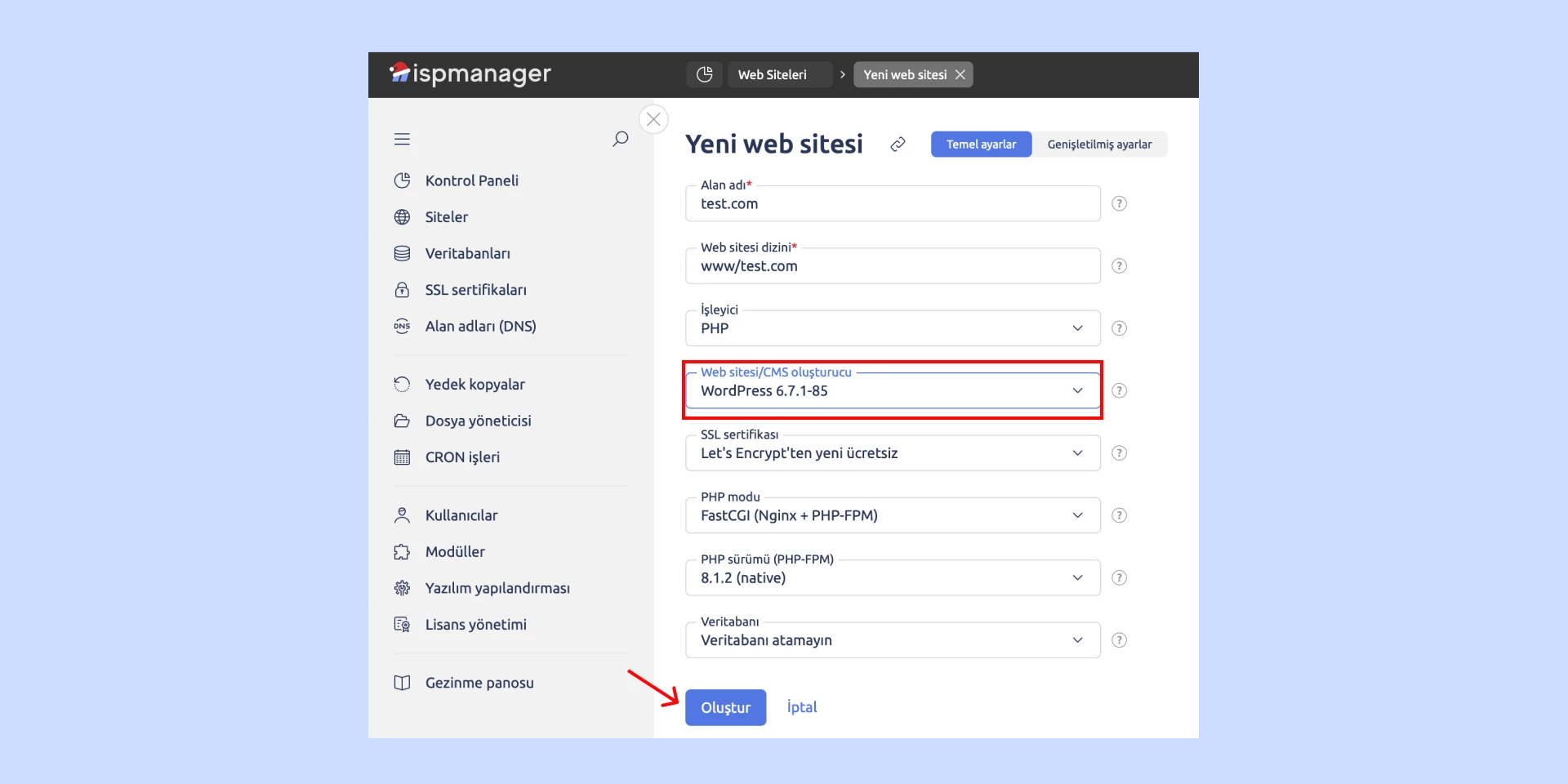
6. Kullanıcı adı ve şifre ile yönetici alanına giriş yapın. WordPress'e girmek için şu linklere gidin: https://site.local/wp-admin or https://site.local/wp-login.php
7. Tamamdır! Web sitenizi oluşturdunuz. Artık içerik ekleyebilirsiniz.
Sitenizi kullanıma hazır hale getirmek için başka nelere ihtiyacınız var
Sitenin kullanıcı dostu, kullanıcılar için güvenli olması ve arama motorları tarafından üst sıralarda yer alması için yapmanız gerekenler:
Ziyaretçilerin ihtiyaç duydukları bilgileri bulmalarına yardımcı olmak için kullanışlı bir site yapısı planlayın. Genellikle şunun gibi sayfalara ihtiyacınız olacak: ana sayfa, hakkında, hizmetler, ürünler, iletişim ve SSS. Figma gibi bir grafik düzenleyicide veya kâğıt üzerinde bile basit bir site haritası çizebilirsiniz.
Bir tasarım geliştirin - moda ve güzellikten inşaat ve mimariye kadar çeşitli konular için hazır şablonları seçebilirsiniz. Gerekirse bunları beğeninize göre özelleştirebilirsiniz; bir yazı tipi, renk paleti ve içerik bloklarının düzenini seçebilirsiniz. Site.pro'da ücretsiz bir web sitesi nasıl oluşturulur ve tasarlanır →
Sitenize içerik ekleyin - Şirketinizin, ürünlerinin ve hizmetlerinin bir açıklamasına, ana sayfa için bir metne ve blog için güncel makalelere ihtiyacınız olacak. Görselleri fotoğraf stoklarından toplayabilir veya kendiniz oluşturabilirsiniz. Online mağazalar mutlaka yüksek kaliteli fotoğraflara ve ürünlerin ayrıntılı açıklamalarına ihtiyaç duyar. Bütçeniz varsa metinler için bir metin yazarı ve görselleri oluşturmak için bir tasarımcı tutabilirsiniz.
Arama motoru optimizasyonu olan SEO ayarlarını yapın Doğru SEO ayarları sitenizin arama motorlarında daha üst sıralarda yer almasına yardımcı olacaktır. Bunu yapmak için her sayfa için meta etiketler, başlıklar ve açıklamalar eklemeniz, sitenizi farklı cihazlar için uyarlamanız ve potansiyel müşterilerin sitenizi bulmasına yardımcı olacak anahtar kelimeleri içeriğe eklemeniz gerekir.
Site güvenliğini sağlayın - siber saldırılara, hack'lere ve veri ihlallerine karşı koruma sağlayın. Verileri şifrelemek için bir SSL sertifikası kurun ve sitenizi ve sunucunuzu korumak için bir güvenlik duvarı veya BitNinja gibi modüller kurun. Sitenizi korumaya yardımcı olacak başka hangi araçlar var →
Temel çıkarımlar
|

